Dell Precision M6600 User Manual [po]
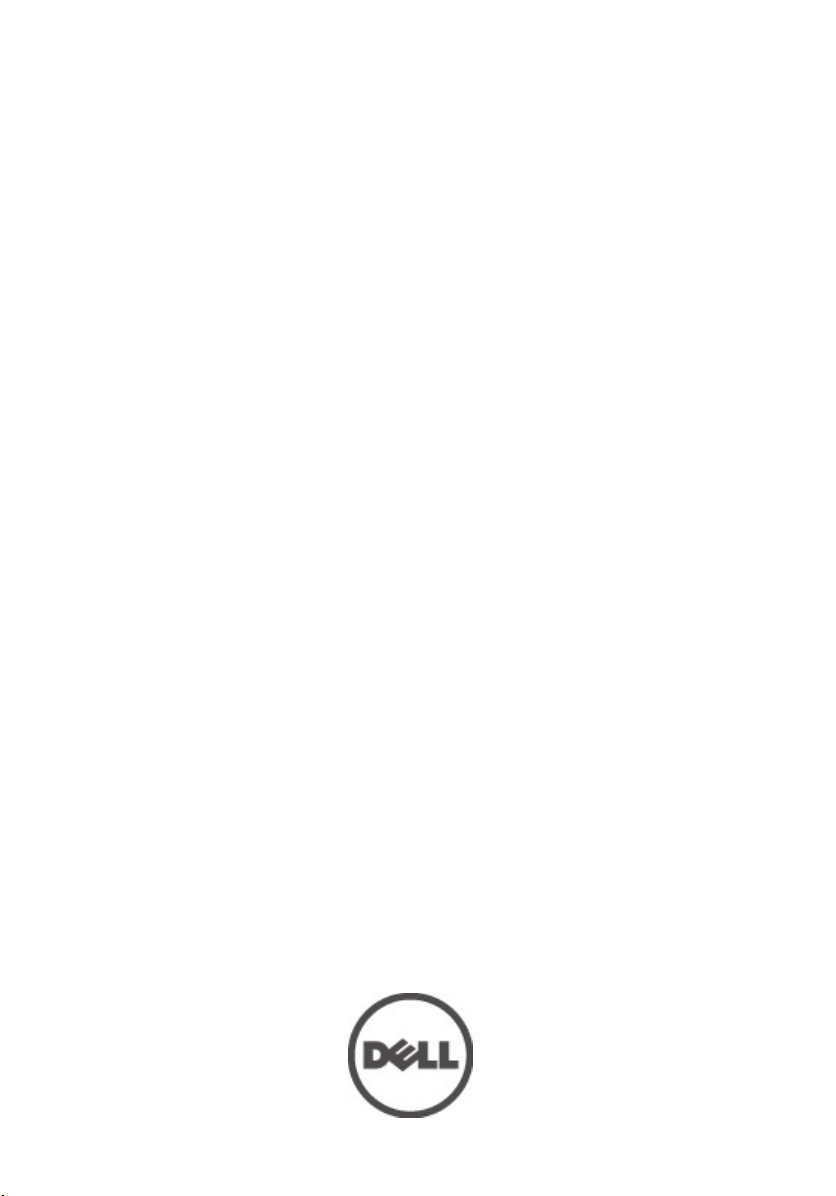
Podręcznik użytkownika komputera Dell
Precision M6600
Model regulacji P10E
Typ regulacji P10E001
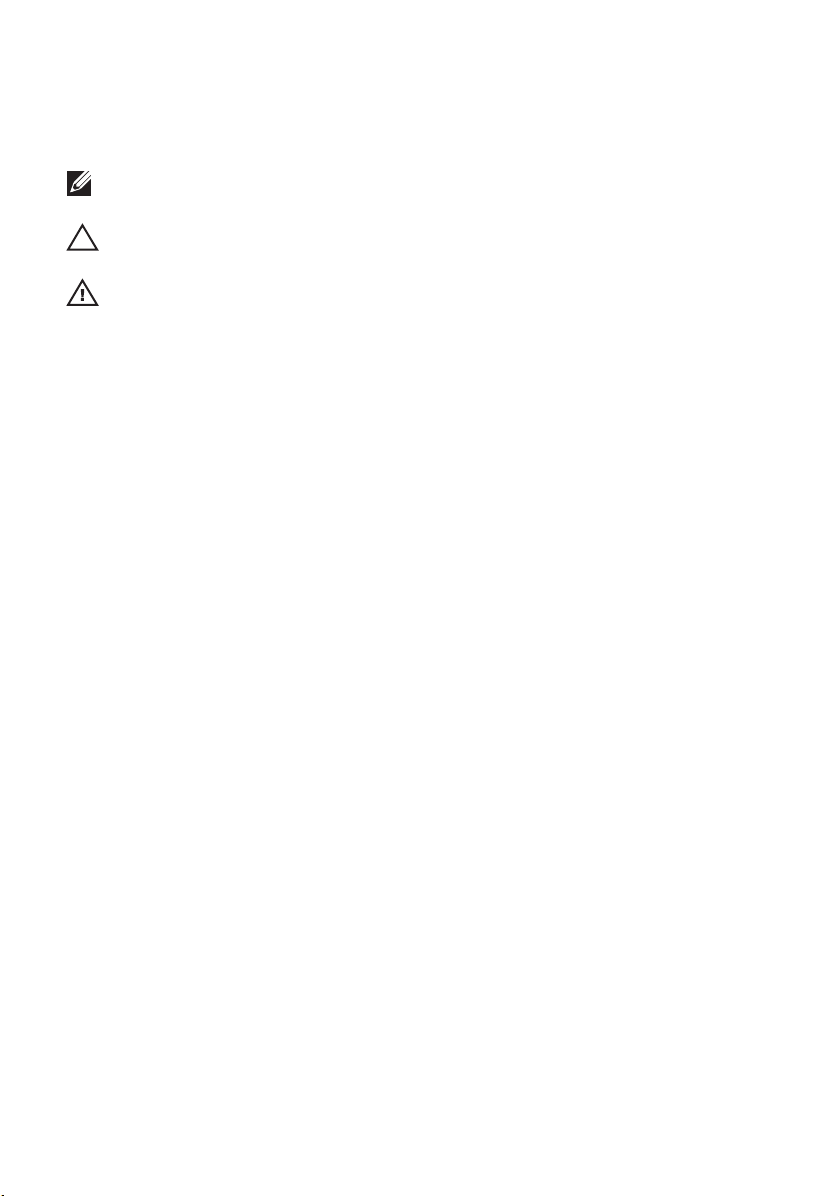
Uwagi, przestrogi i ostrzeżenia
UWAGA: Napis UWAGA wskazuje ważną informację, która pozwala lepiej wykorzystać
posiadany komputer.
OSTRZEŻENIE: Napis PRZESTROGA wskazuje na możliwość uszkodzenia sprzętu lub utraty
danych w razie nieprzestrzegania instrukcji.
PRZESTROGA: Napis OSTRZEŻENIE informuje o sytuacjach, w których występuje ryzyko
uszkodzenia sprzętu, obrażeń ciała lub śmierci.
Informacje zawarte w tym dokumencie mogą ulec zmianie bez uprzedzenia.
© 2011 Dell Inc. Wszelkie prawa zastrzeżone.
Powielanie dokumentu w jakikolwiek sposób bez pisemnej zgody firmy Dell Inc. jest surowo zabronione.
Znaki towarowe użyte w niniejszym tekście: nazwa
ExpressCharge™, Latitude™, Latitude ON™, OptiPlex™, Vostro™ oraz Wi-Fi Catcher™ są znakami
towarowymi należącymi do firmy Dell Inc. Intel®, Pentium®, Xeon®, Core™, Atom™, Centrino® oraz Celeron
są zastrzeżonymi znakami towarowymi należącymi do firmy Intel Corporation w Stanach Zjednoczonych i
innych krajach. AMD® jest zastrzeżonym znakiem towarowym, a AMD Opteron™, AMD Phenom™,
AMD Sempron™, AMD Athlon™, ATI Radeon™, oraz ATI FirePro™ są znakami towarowymi należącymi do
firmy Advanced Micro Devices, Inc. Microsoft®, Windows®, MS-DOS®, Windows Vista® oraz klawisz
startowy Windows Vista oraz Office Outlook
towarowymi należącymi do firmy Microsoft Corporation w Stanach Zjednoczonych i/lub innych krajach.
Blu-ray Disc
na zasadzie licencji odnośnie dysków i odtwarzaczy. Słowo
towarowym należącym do firmy
Wi-Fi
Inc.
Inne znaki towarowe oraz nazwy handlowe mogą zostać wykorzystane w niniejszej publikacji w odniesieniu
do innych jednostek określających oznaczenia i nazwy swoich produktów, firma Dell Inc. nie rości sobie
żadnych praw do znaków towarowych i nazw handlowych niebędących jej własnością.
™
jest znakiem towarowym nale
®
jest zastrze
żonym znakiem towarowym należącym do firmy Wireless Ethernet Compatibility Alliance,
Bluetooth
Dell™, logo DELL, Dell Precision™, Precision ON™,
®
są znakami towarowymi lub zastrzeżonymi znakami
żącym do firmy Blu-ray Disc Association (BDA) i jest używany
®
SIG, Inc., u
Bluetooth
żywanym przez firmę Dell Inc. na zasadzie licencji.
®
jest zastrze
żonym znakiem
®
2011 — 06
Rev. A00
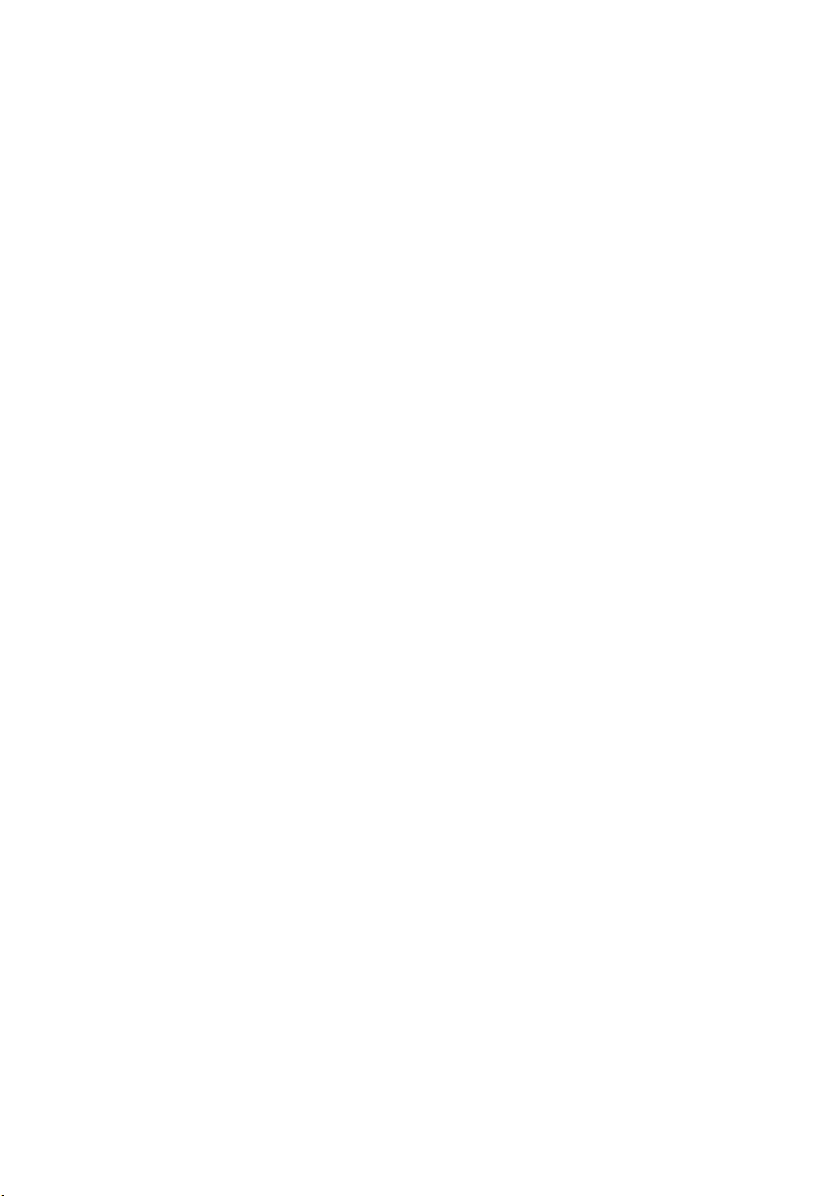
Spis treści
Uwagi, przestrogi i ostrzeżenia...................................................................2
Rodział 1: Serwisowanie komputera..........................................................9
Before Working Inside Your Computer.............................................................................9
Recommended Tools.......................................................................................................10
Turning Off Your Computer..............................................................................................11
After Working Inside Your Computer..............................................................................11
Rodział 2: Karta Secure Digital (SD).........................................................13
Wymontowywanie karty Secure Digital (SD)..................................................................13
Instalowanie karty Secure Digital (SD)...........................................................................13
Rodział 3: Karta ExpressCard....................................................................15
Wymontowywanie karty ExpressCard............................................................................15
Instalowanie karty ExpressCard.....................................................................................15
Rodział 4: Bateria.........................................................................................17
Wymontowywanie akumulatora.....................................................................................17
Instalowanie akumulatora...............................................................................................17
Rodział 5: Karta SIM....................................................................................19
Wymontowywanie karty SIM..........................................................................................19
Instalowanie karty SIM...................................................................................................20
Rodział 6: Karta Bluetooth..........................................................................21
Wymontowywanie karty Bluetooth.................................................................................21
Instalowanie karty Bluetooth..........................................................................................22
Rodział 7: Pokrywa dolna...........................................................................23
Wymontowywanie pokrywy dolnej.................................................................................23
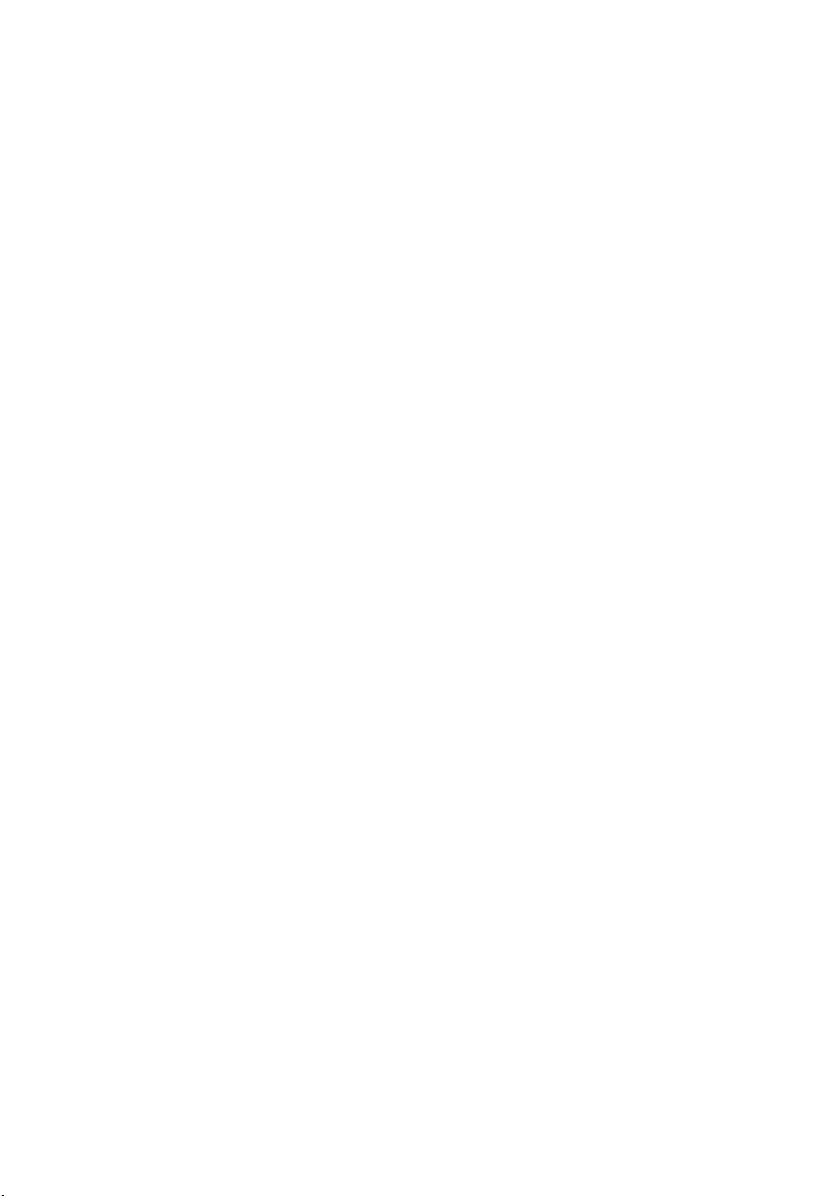
Instalowanie pokrywy dolnej..........................................................................................24
Rodział 8: Oprawa klawiatury....................................................................25
Wymontowywanie oprawy klawiatury............................................................................25
Instalowanie oprawy klawiatury.....................................................................................26
Rodział 9: Klawiatura..................................................................................27
Wymontowywanie klawiatury.........................................................................................27
Instalowanie klawiatury..................................................................................................29
Rodział 10: Napęd dysków optycznych....................................................31
Wymontowywanie napędu dysków optycznych.............................................................31
Instalowanie napędu dysków optycznych......................................................................32
Rodział 11: Podstawowy dysk twardy......................................................33
Wymontowywanie podstawowego dysku twardego......................................................33
Instalowanie podstawowego dysku twardego...............................................................35
Rodział 12: Dodatkowy dysk twardy.........................................................37
Wymontowywanie dodatkowego dysku twardego.........................................................37
Instalowanie dodatkowego dysku twardego..................................................................38
Rodział 13: Karta bezprzewodowej sieci lokalnej (WLAN)...................39
Wymontowywanie karty bezprzewodowej sieci lokalnej (WLAN).................................39
Instalowanie karty bezprzewodowej sieci lokalnej (WLAN)...........................................40
Rodział 14: Karta bezprzewodowej sieci rozległej (WWAN)................41
Wymontowywanie karty bezprzewodowej sieci rozległej (WWAN)..............................41
Instalowanie karty bezprzewodowej sieci rozległej (WWAN)........................................42
Rodział 15: Pamięć podstawowa...............................................................43
Wymontowywanie pamięci podstawowej......................................................................43
Instalowanie pamięci podstawowej................................................................................44
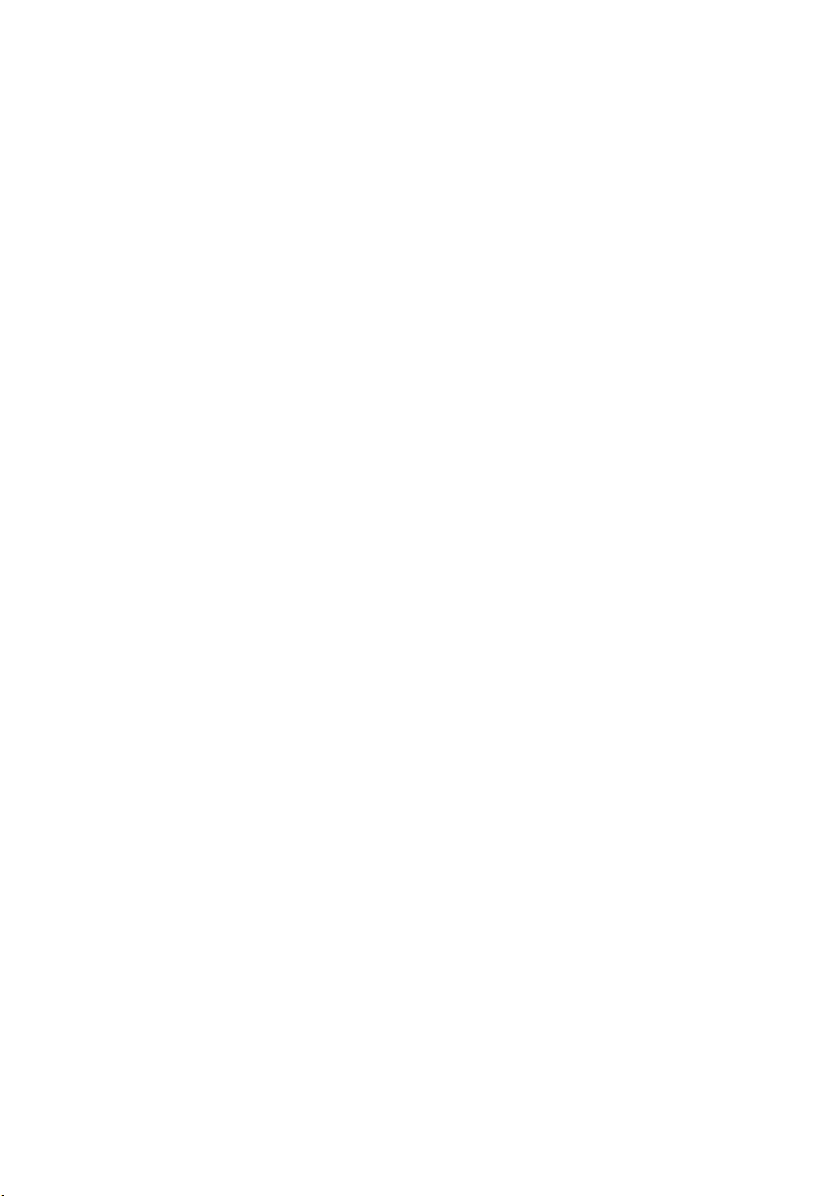
Rodział 16: Pamięć dodatkowa..................................................................45
Wymontowywanie pamięci dodatkowej.........................................................................45
Instalowanie pamięci dodatkowej..................................................................................46
Rodział 17: Wentylator procesora............................................................47
Wymontowywanie wentylatora procesora.....................................................................47
Instalowanie wentylatora procesora..............................................................................48
Rodział 18: Bateria pastylkowa.................................................................49
Wymontowywanie baterii pastylkowej...........................................................................49
Instalowanie baterii pastylkowej....................................................................................50
Rodział 19: Podparcie dłoni........................................................................51
Wymontowywanie podparcia dłoni................................................................................51
Instalowanie podparcia dłoni..........................................................................................56
Rodział 20: Procesor i radiator..................................................................57
Wymontowywanie radiatora procesora.........................................................................57
Instalowanie radiatora procesora..................................................................................58
Rodział 21: Procesor...................................................................................59
Wymontowywanie procesora.........................................................................................59
Instalowanie procesora..................................................................................................60
Rodział 22: Radiator karty graficznej........................................................61
Wymontowywanie radiatora karty graficznej.................................................................61
Instalowanie radiatora karty graficznej..........................................................................64
Rodział 23: Karta graficzna........................................................................65
Wymontowywanie karty graficznej.................................................................................65
Instalowanie karty graficznej..........................................................................................66
Rodział 24: Moduł ExpressCard.................................................................67
Wymontowywanie modułu ExpressCard........................................................................67
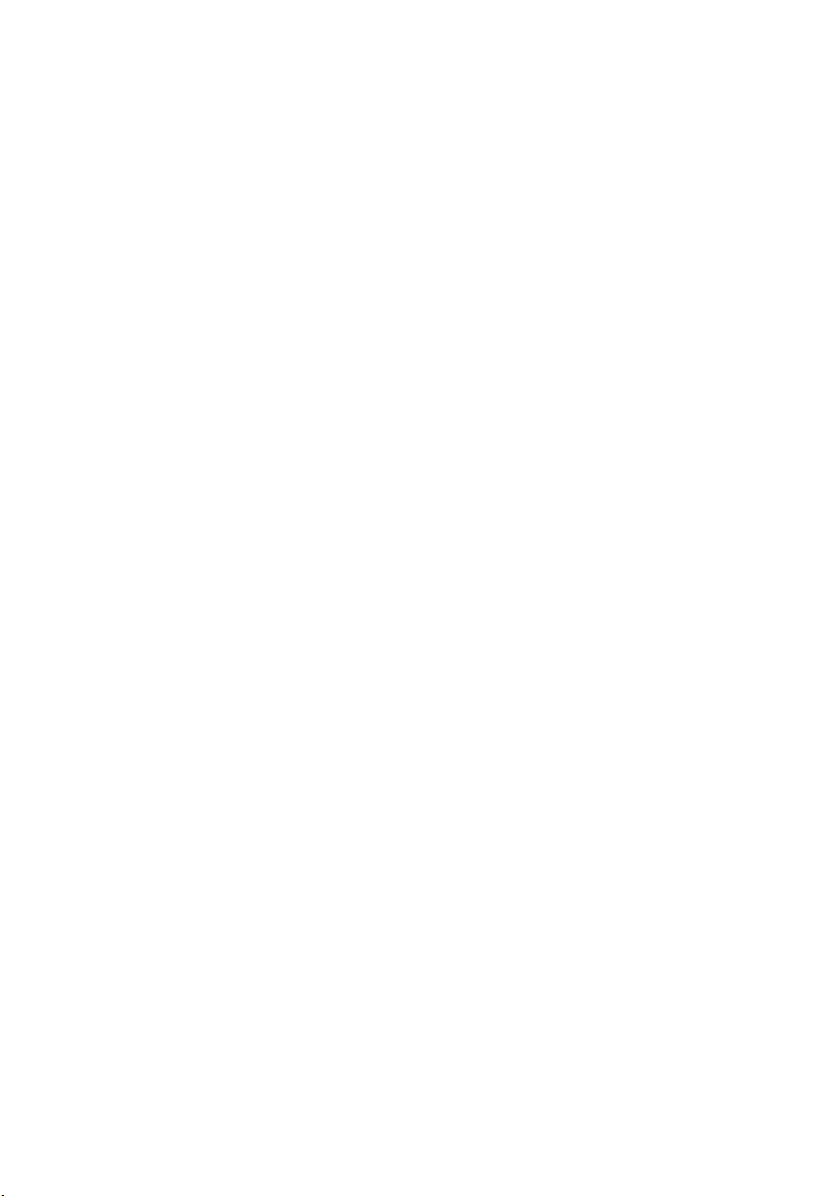
Instalowanie modułu ExpressCard..................................................................................68
Rodział 25: Panel we/wy.............................................................................69
Wymontowywanie panelu we/wy...................................................................................69
Instalowanie panelu we/wy............................................................................................71
Rodział 26: Złącze wejściowe zasilacza..................................................73
Wymontowywanie złącza wejściowego zasilacza..........................................................73
Instalowanie złącza wejściowego zasilacza...................................................................75
Rodział 27: Zespół wyświetlacza...............................................................77
Wymontowywanie zespołu wyświetlacza.......................................................................77
Instalowanie zespołu wyświetlacza................................................................................81
Rodział 28: Płyta systemowa.....................................................................83
Wymontowywanie płyty systemowej..............................................................................83
Instalowanie płyty systemowej.......................................................................................86
Rodział 29: Oprawa wyświetlacza dotykowego.....................................89
Wymontowywanie oprawy wyświetlacza dotykowego..................................................89
Instalowanie oprawy wyświetlacza dotykowego...........................................................91
Rodział 30: Panel wyświetlacza dotykowego.........................................93
Wymontowywanie panelu wyświetlacza dotykowego...................................................93
Instalowanie panelu wyświetlacza dotykowego............................................................96
Rodział 31: Oprawa wyświetlacza............................................................97
Wymontowywanie oprawy wyświetlacza.......................................................................97
Instalowanie oprawy wyświetlacza................................................................................98
Rodział 32: Panel wyświetlacza................................................................99
Wymontowywanie panelu wyświetlacza........................................................................99
Instalowanie panelu wyświetlacza...............................................................................101
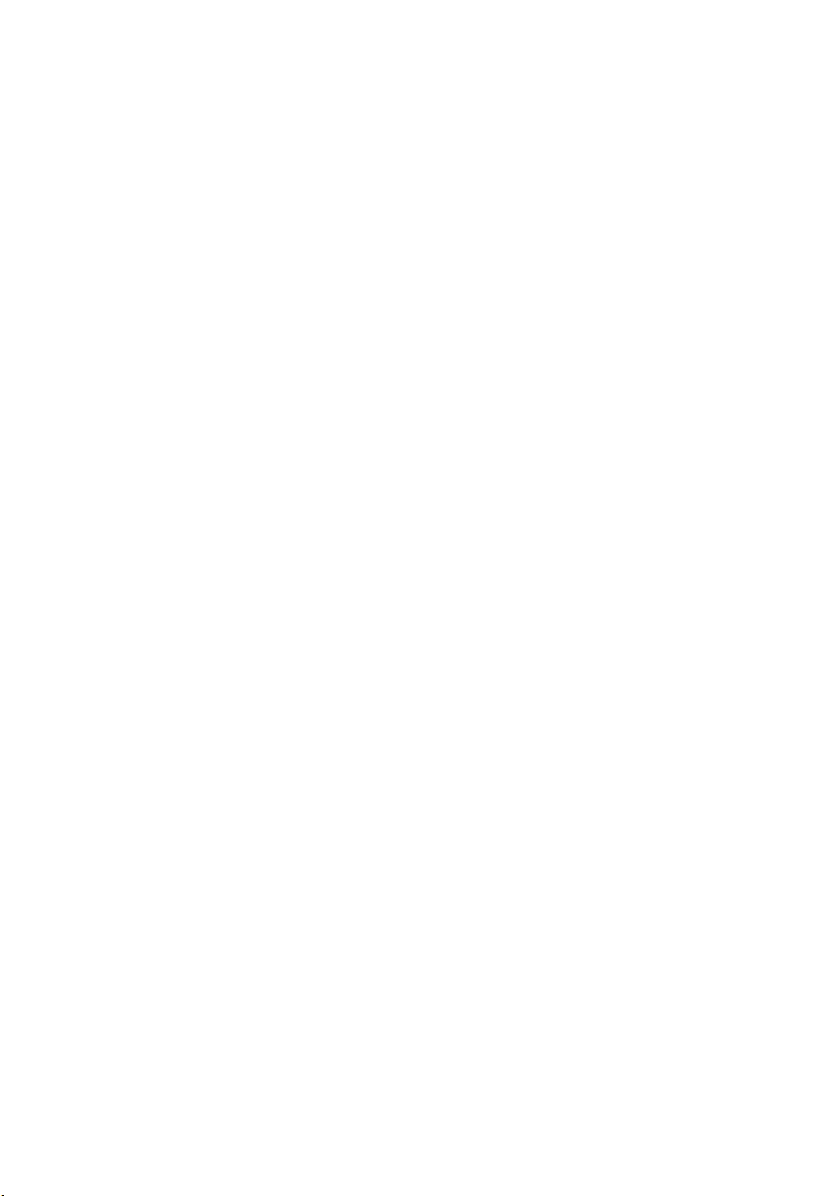
Rodział 33: Kamera....................................................................................103
Wymontowywanie kamery............................................................................................103
Instalowanie kamery.....................................................................................................104
Rodział 34: Wspornik zawiasu wyświetlacza........................................105
Wymontowywanie wspornika zawiasu wyświetlacza..................................................105
Instalowanie wspornika zawiasu wyświetlacza...........................................................107
Rodział 35: Kabel niskonapięciowego sygnału różnicowego
(LVDS) kamery...........................................................................................109
Wymontowywanie kabla niskonapięciowego sygnału różnicowego (LVDS) kamery..109
Instalowanie kabla niskonapięciowego sygnału różnicowego (LVDS) kamery............111
Rodział 36: Dane techniczne....................................................................113
Dane techniczne............................................................................................................113
Rodział 37: Program konfiguracji systemu............................................119
Informacje o programie konfiguracji systemu..............................................................119
Otwieranie programu konfiguracji systemu..................................................................119
Opcje menu konfiguracji systemu.................................................................................120
Rodział 38: Diagnostyka............................................................................135
Lampki stanu urządzeń..................................................................................................135
Lampki stanu akumulatora............................................................................................135
Diagnostyka...................................................................................................................135
Rodział 39: Kontakt z firmą Dell...............................................................139
Kontakt z firmą Dell .......................................................................................................139
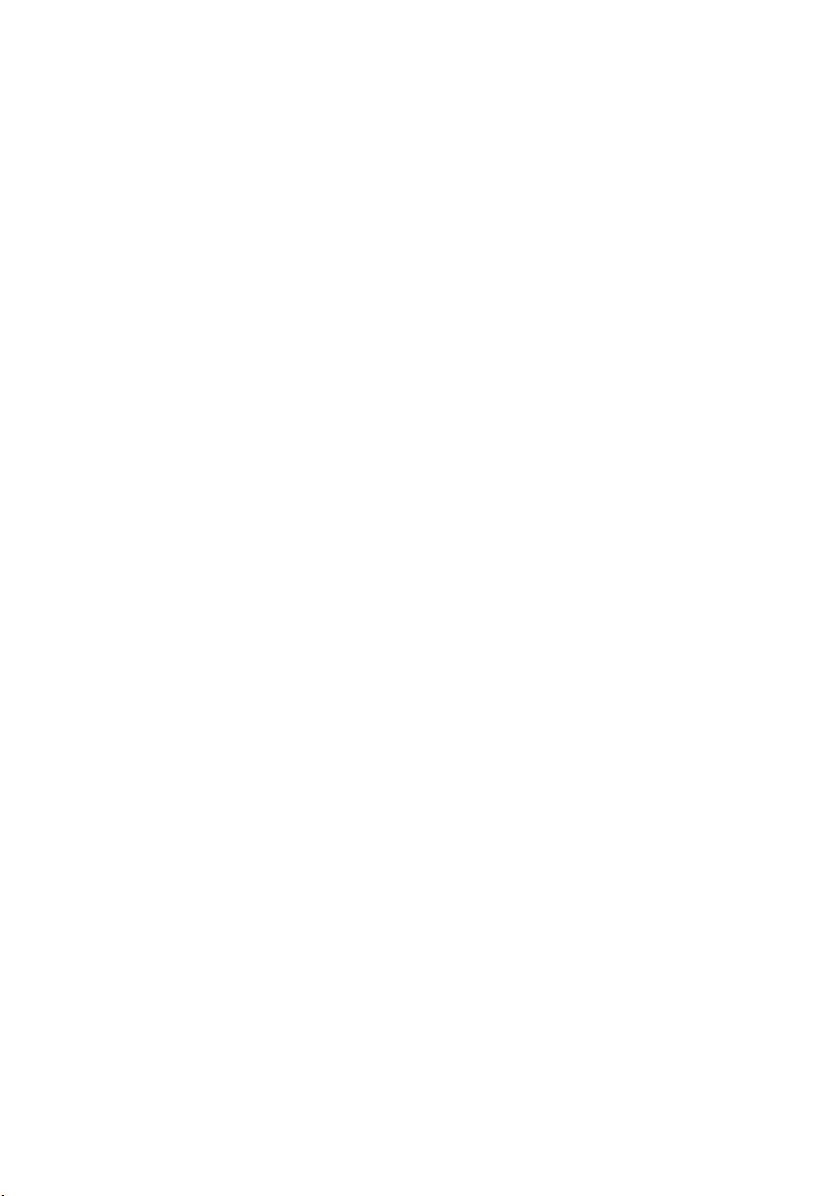
8
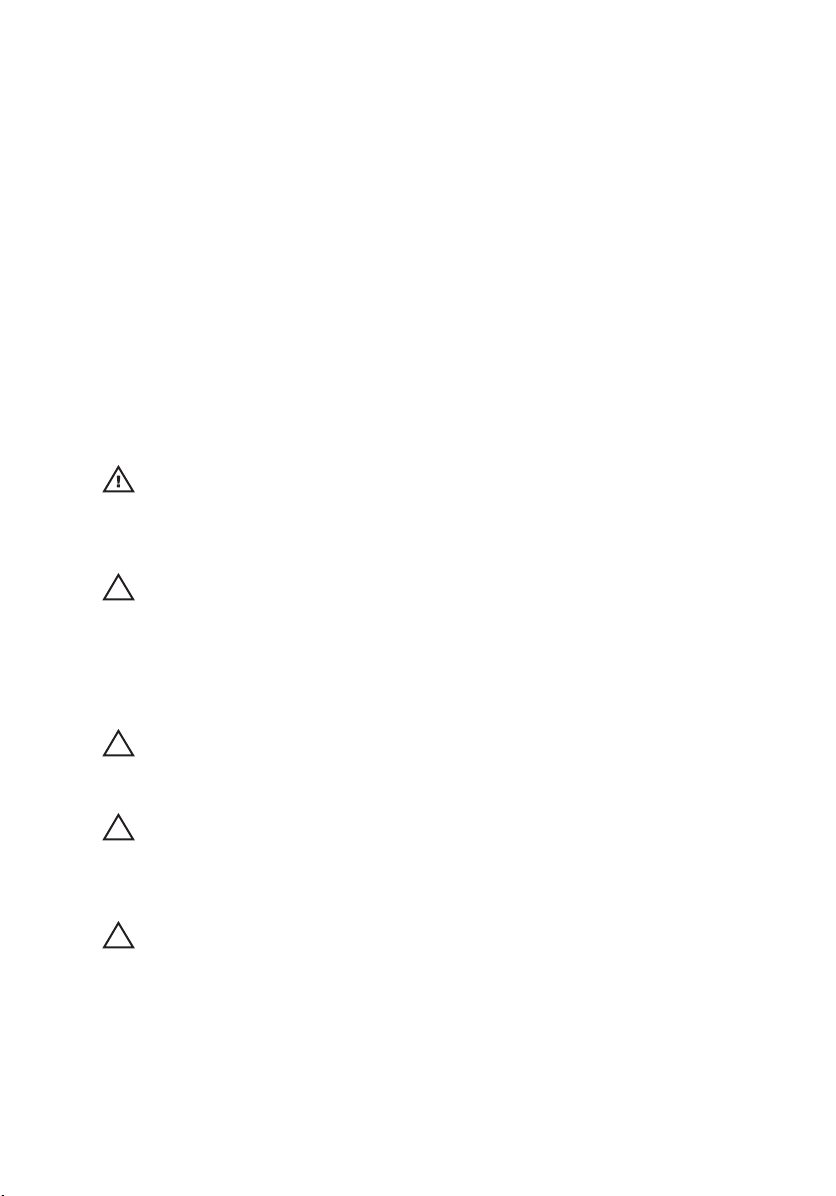
Serwisowanie komputera 1
Before Working Inside Your Computer
Use the following safety guidelines to help protect your computer from potential
damage and to help to ensure your personal safety. Unless otherwise noted,
each procedure included in this document assumes that the following
conditions exist:
• You have performed the steps in Working on Your Computer.
• You have read the safety information that shipped with your computer.
• A component can be replaced or--if purchased separately--installed by
performing the removal procedure in reverse order.
PRZESTROGA: Before working inside your computer, read the safety information
that shipped with your computer. For additional safety best practices information,
see the Regulatory Compliance Homepage at www.dell.com/
regulatory_compliance.
OSTRZEŻENIE: Many repairs may only be done by a certified service technician.
You should only perform troubleshooting and simple repairs as authorized in your
product documentation, or as directed by the online or telephone service and
support team. Damage due to servicing that is not authorized by Dell is not covered
by your warranty. Read and follow the safety instructions that came with the
product.
OSTRZEŻENIE: To avoid electrostatic discharge, ground yourself by using a wrist
grounding strap or by periodically touching an unpainted metal surface, such as a
connector on the back of the computer.
OSTRZEŻENIE: Handle components and cards with care. Do not touch the
components or contacts on a card. Hold a card by its edges or by its metal
mounting bracket. Hold a component such as a processor by its edges, not by its
pins.
OSTRZEŻENIE: When you disconnect a cable, pull on its connector or on its pulltab, not on the cable itself. Some cables have connectors with locking tabs; if you
are disconnecting this type of cable, press in on the locking tabs before you
disconnect the cable. As you pull connectors apart, keep them evenly aligned to
avoid bending any connector pins. Also, before you connect a cable, ensure that
both connectors are correctly oriented and aligned.
9
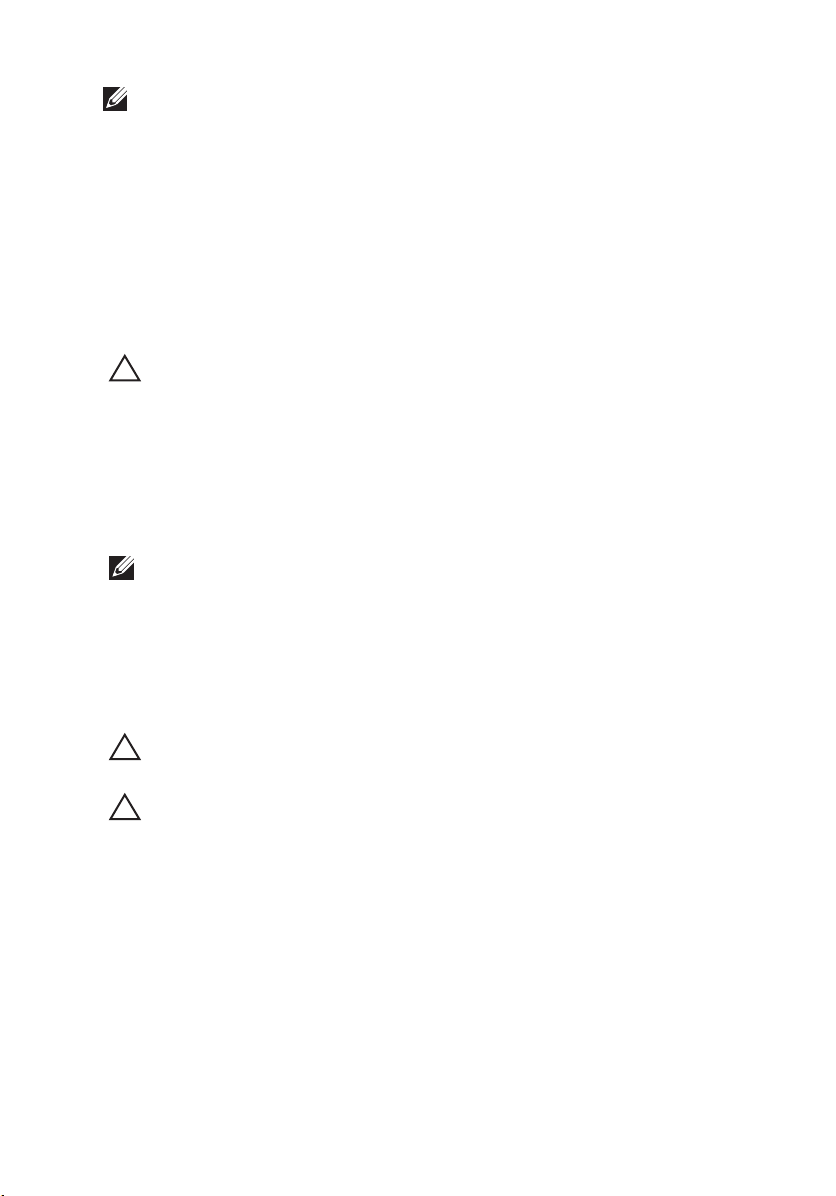
UWAGA: The color of your computer and certain components may appear
differently than shown in this document.
To avoid damaging your computer, perform the following steps before you begin
working inside the computer.
1. Ensure that your work surface is flat and clean to prevent the computer
cover from being scratched.
2. Turn off your computer (see
Turning Off Your Computer
).
3. If the computer is connected to a docking device (docked) such as the
optional Media Base or Battery Slice, undock it.
OSTRZEŻENIE: To disconnect a network cable, first unplug the cable from your
computer and then unplug the cable from the network device.
4. Disconnect all network cables from the computer.
5. Disconnect your computer and all attached devices from their electrical
outlets.
6. Close the display and turn the computer upside-down on a flat work
surface.
UWAGA: To avoid damaging the system board, you must remove the main battery
before you service the computer.
7. Remove the main battery (see
Battery
).
8. Turn the computer top-side up.
9. Open the display.
10. Press the power button to ground the system board.
OSTRZEŻENIE: To guard against electrical shock, always unplug your computer
from the electrical outlet before opening the display.
OSTRZEŻENIE: Before touching anything inside your computer, ground yourself by
touching an unpainted metal surface, such as the metal at the back of the
computer. While you work, periodically touch an unpainted metal surface to
dissipate static electricity, which could harm internal components.
11. Remove any installed ExpressCards or Smart Cards from the appropriate
slots.
Recommended Tools
The procedures in this document may require the following tools:
• Small flat-blade screwdriver
10
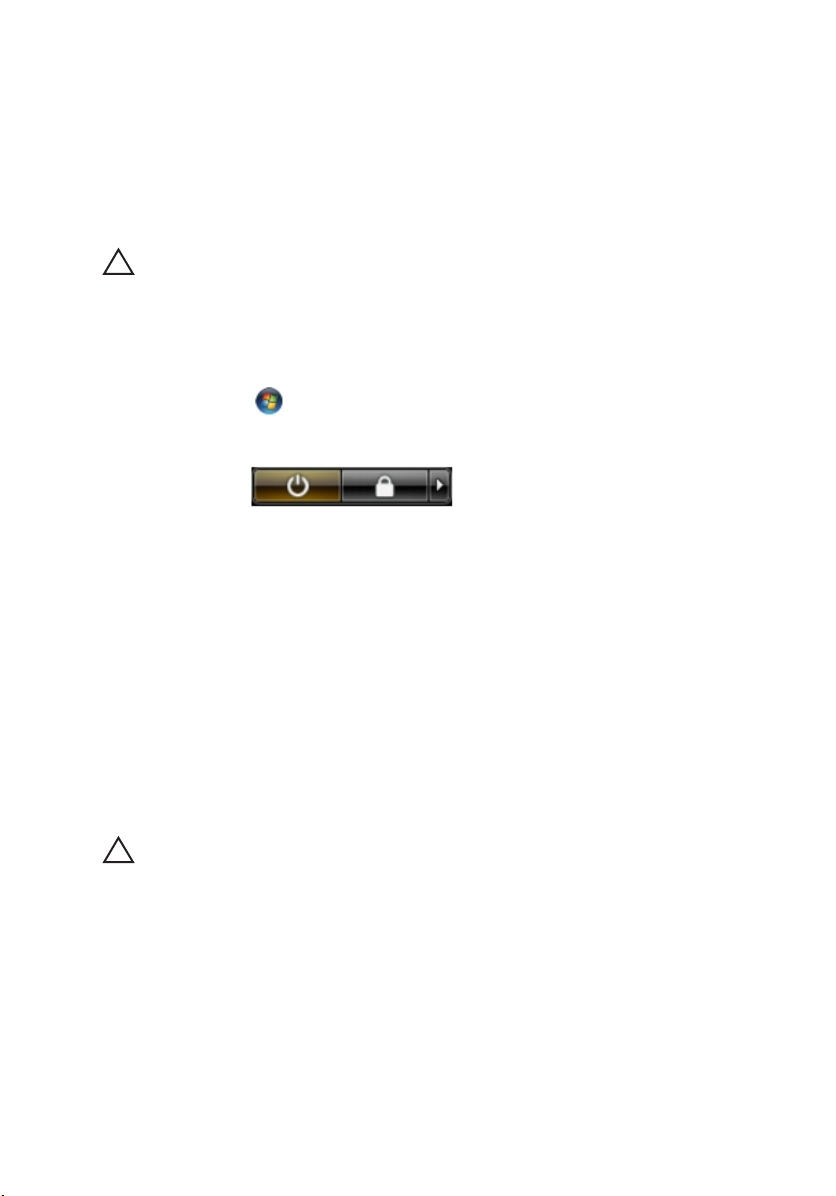
• #0 Phillips screwdriver
• #1 Phillips screwdriver
• Small plastic scribe
• Flash BIOS update program CD
Turning Off Your Computer
OSTRZEŻENIE: To avoid losing data, save and close all open files and exit all open
programs before you turn off your computer.
1. Shut down the operating system:
• In Windows Vista :
Click Start
, then click the arrow in the lower-right corner of the
Start menu as shown below, and then click Shut Down.
• In Windows XP:
Click Start → Turn Off Computer → Turn Off . The computer turns off
after the operating system shutdown process is complete.
2. Ensure that the computer and all attached devices are turned off. If your
computer and attached devices did not automatically turn off when you
shut down your operating system, press and hold the power button for
about 4 seconds to turn them off.
After Working Inside Your Computer
After you complete any replacement procedure, ensure you connect any
external devices, cards, and cables before turning on your computer.
OSTRZEŻENIE: To avoid damage to the computer, use only the battery designed for
this particular Dell computer. Do not use batteries designed for other Dell
computers.
1. Connect any external devices, such as a port replicator, battery slice, or
media base, and replace any cards, such as an ExpressCard.
2. Connect any telephone or network cables to your computer.
11
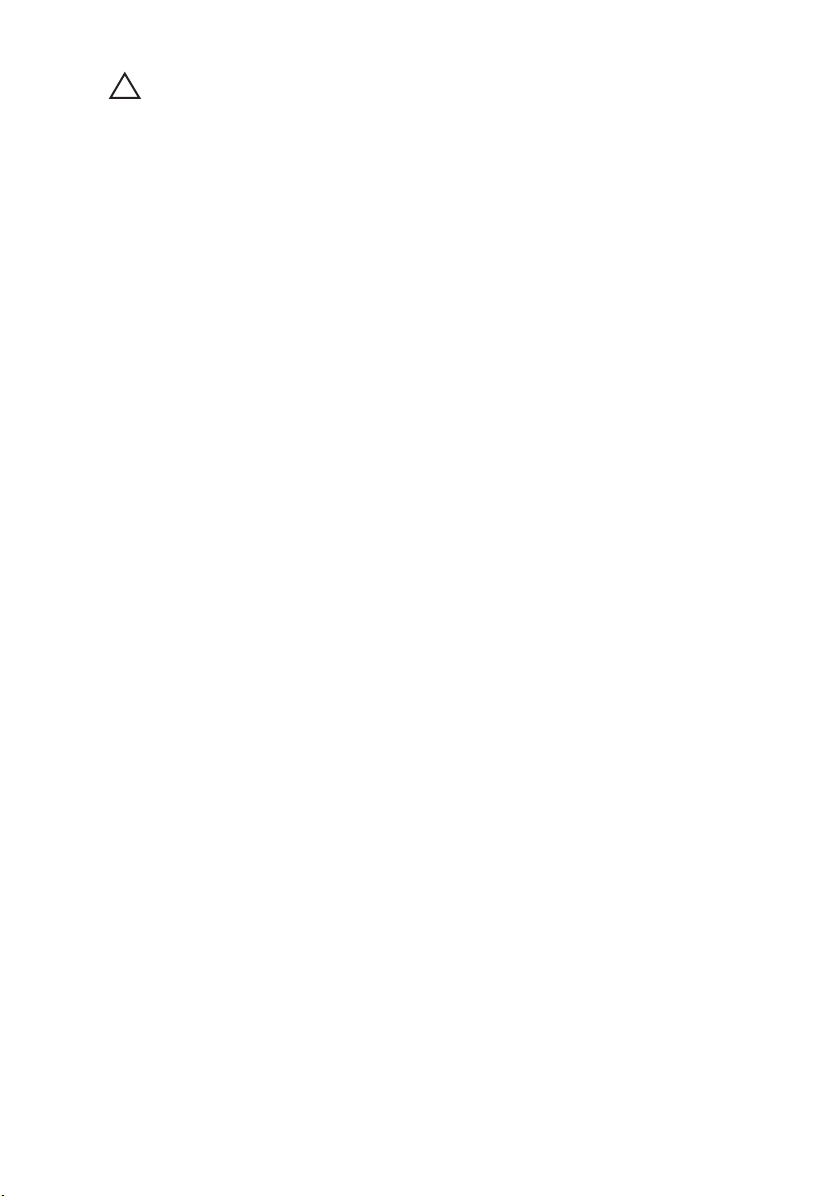
OSTRZEŻENIE: To connect a network cable, first plug the cable into the network
device and then plug it into the computer.
3. Replace the battery.
4. Connect your computer and all attached devices to their electrical outlets.
5. Turn on your computer.
12
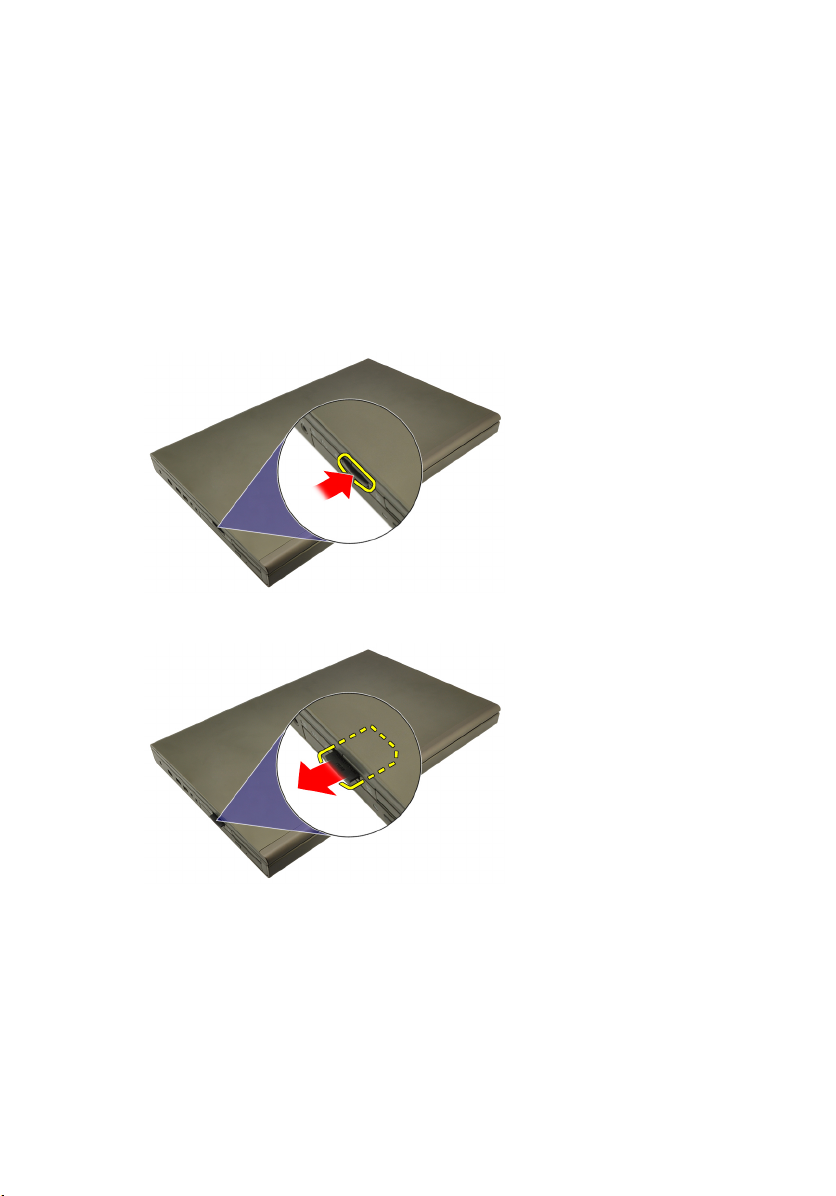
Karta Secure Digital (SD) 2
Wymontowywanie karty Secure Digital (SD)
1. Wykonaj procedury przedstawione w rozdziale
serwisowania komputera
2. Naciśnij kartę Secure Digital (SD), aby ją zwolnić.
3. Wyjmij kartę SD z komputera.
.
Przed przystąpieniem do
Instalowanie karty Secure Digital (SD)
1. Odszukaj wnękę karty Secure Digital (SD) po lewej stronie ramy
montażowej.
2. Wciśnij kartę SD do gniazda, aby ją osadzić (charakterystyczne kliknięcie).
13
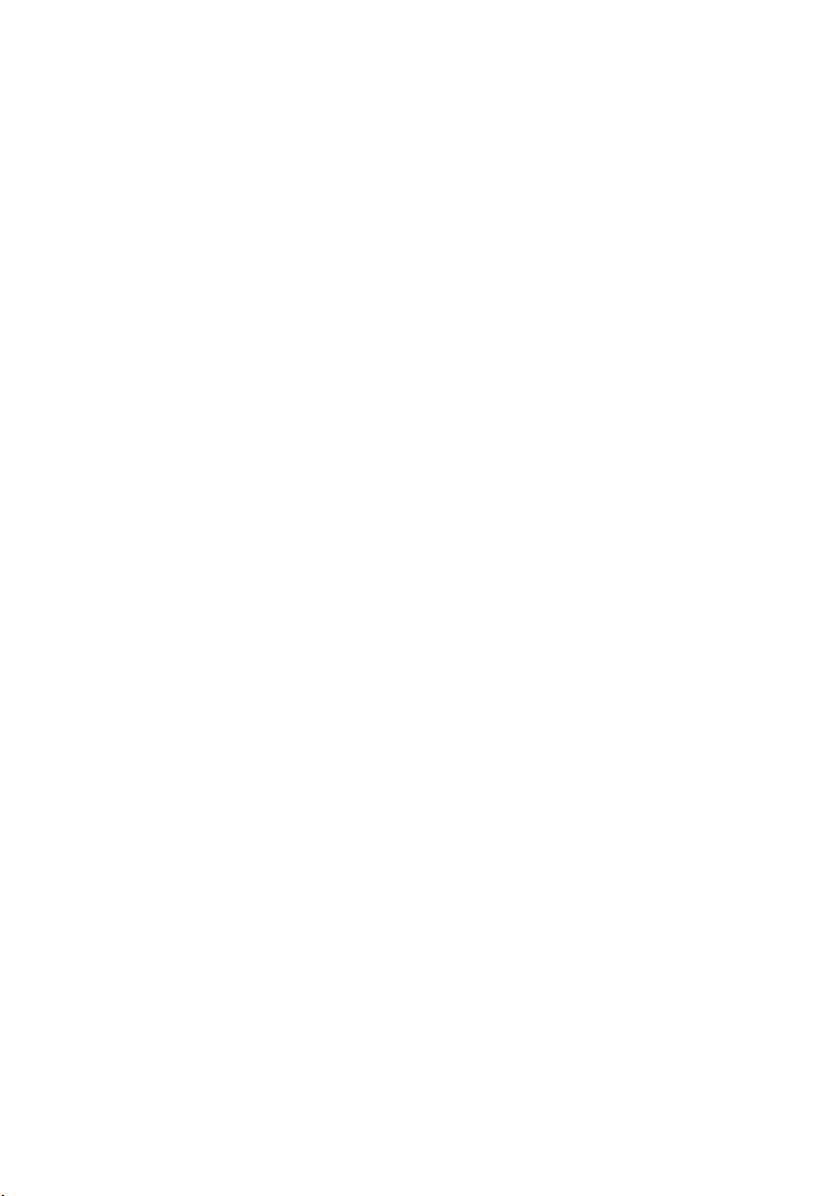
14
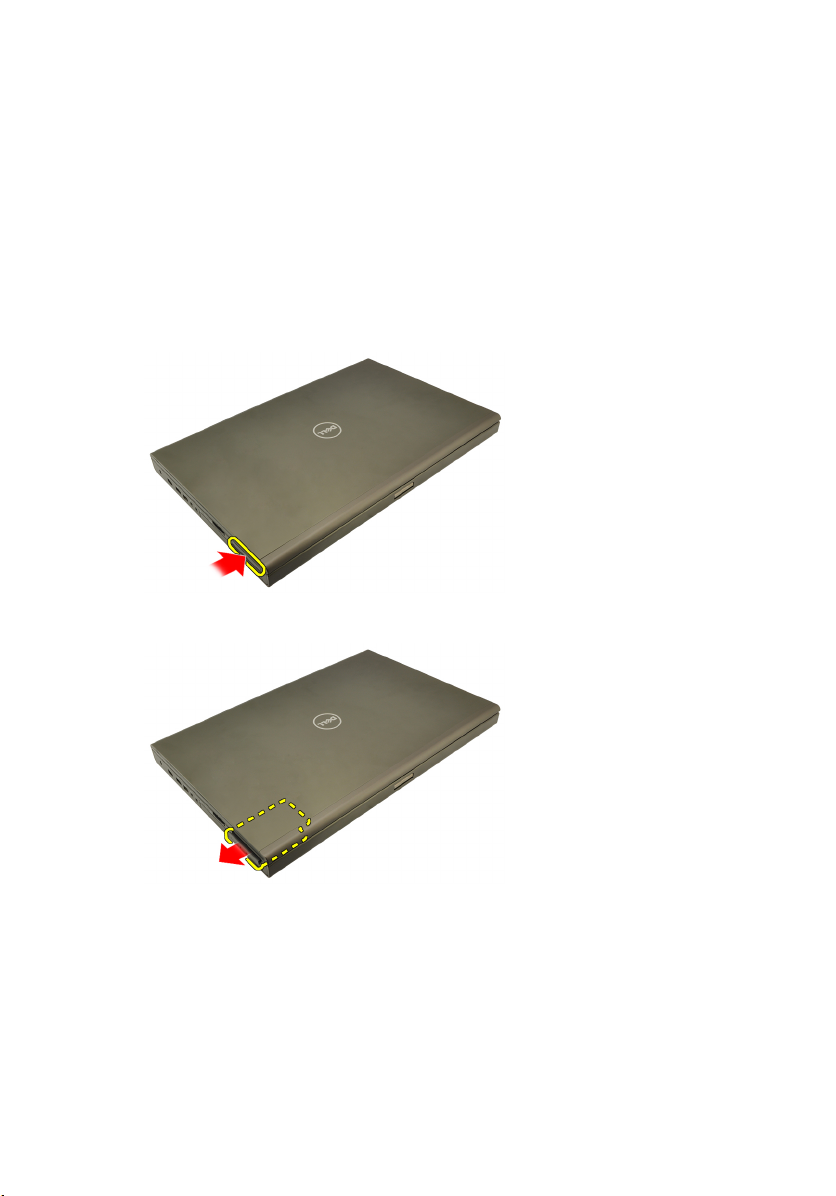
Karta ExpressCard 3
Wymontowywanie karty ExpressCard
1. Wykonaj procedury przedstawione w rozdziale
serwisowania komputera
2. Delikatnie naciśnij kartę ExpressCard, aby ją zwolnić.
3. Wyjmij kartę ExpressCard z komputera.
.
Przed przystąpieniem do
Instalowanie karty ExpressCard
1. Umieść i zablokuj kartę ExpressCard w gnieździe (charakterystyczne
kliknięcie).
2. Wykonaj procedury przedstawione w rozdziale
serwisowania komputera
.
Po zakończeniu
15
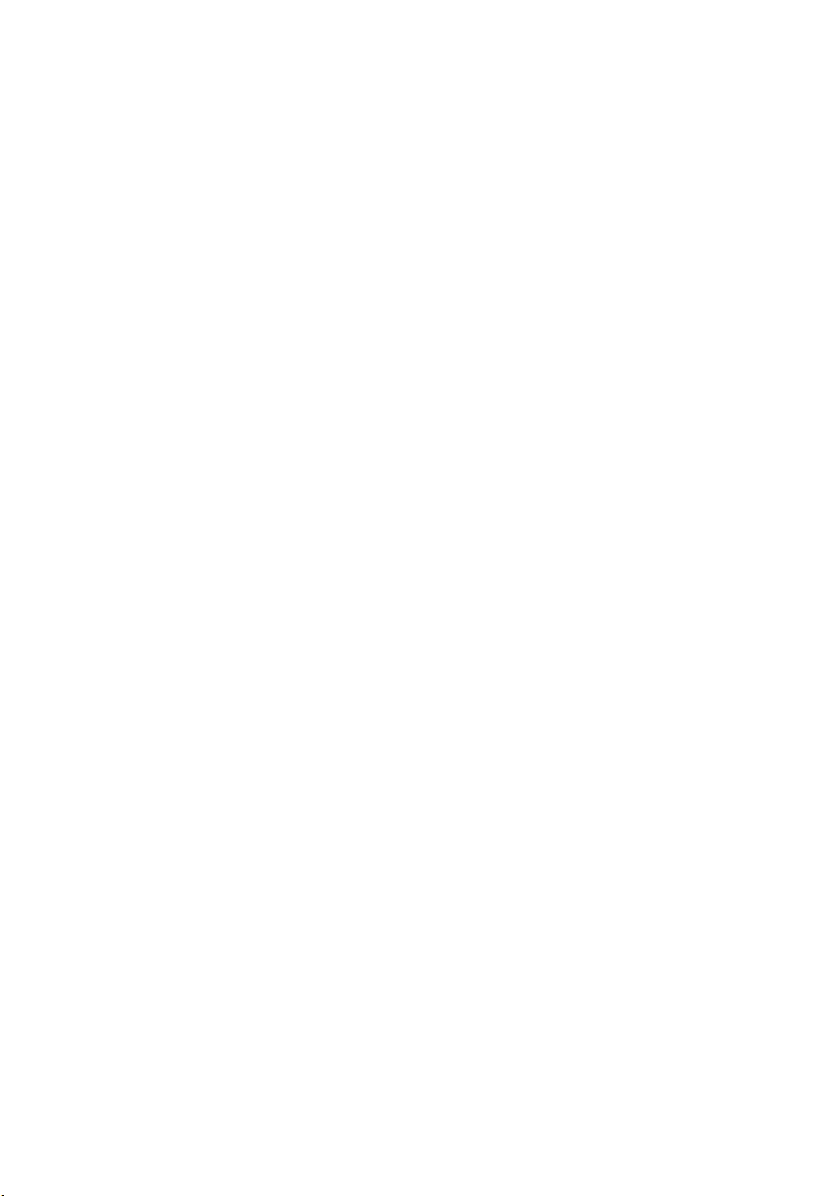
16

Bateria 4
Wymontowywanie akumulatora
1. Wykonaj procedury przedstawione w rozdziale
serwisowania komputera
2. Przesuń zwalniacz zatrzasku akumulatora w położenie otwarte.
3. Wyjmij akumulator z komputera.
.
Przed przystąpieniem do
Instalowanie akumulatora
1. Umieść akumulator w komputerze.
2. Zwalniacz zatrzasku akumulatora zostanie automatycznie zablokowany.
3. Wykonaj procedury przedstawione w rozdziale
serwisowania komputera
.
Po zakończeniu
17
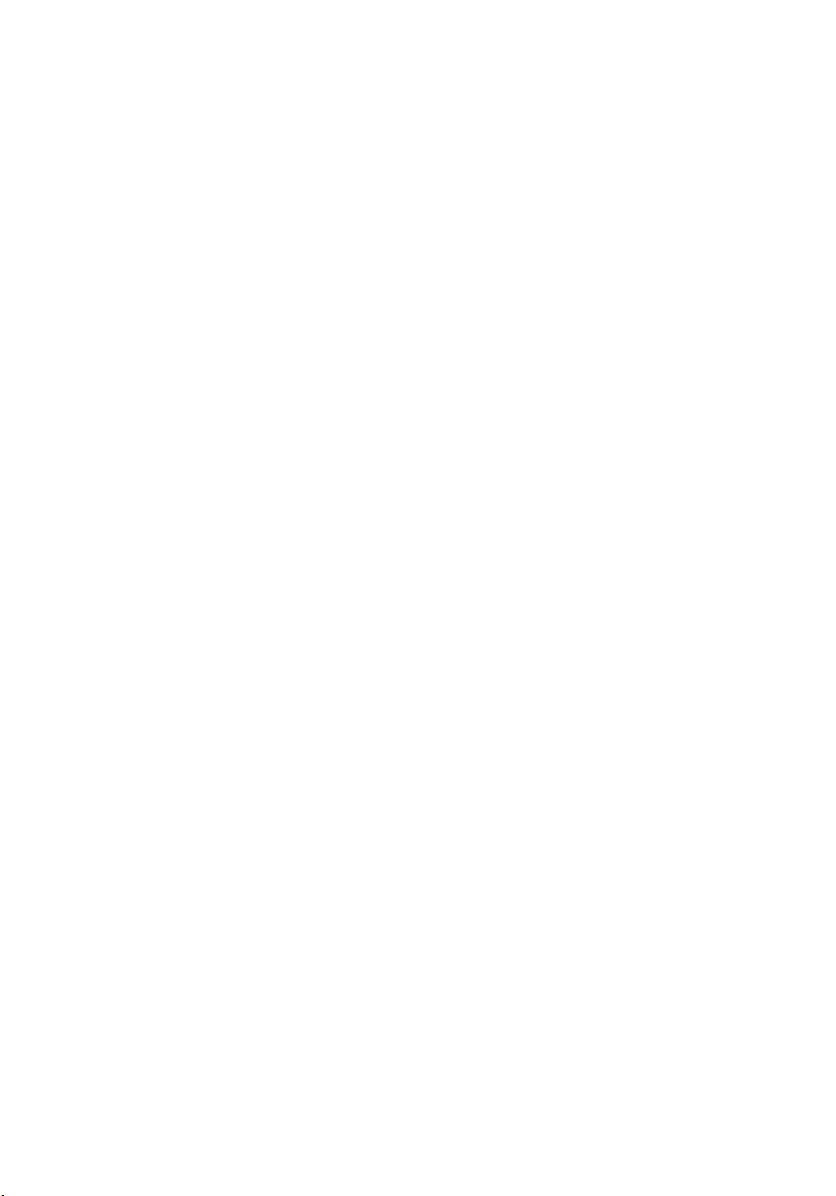
18
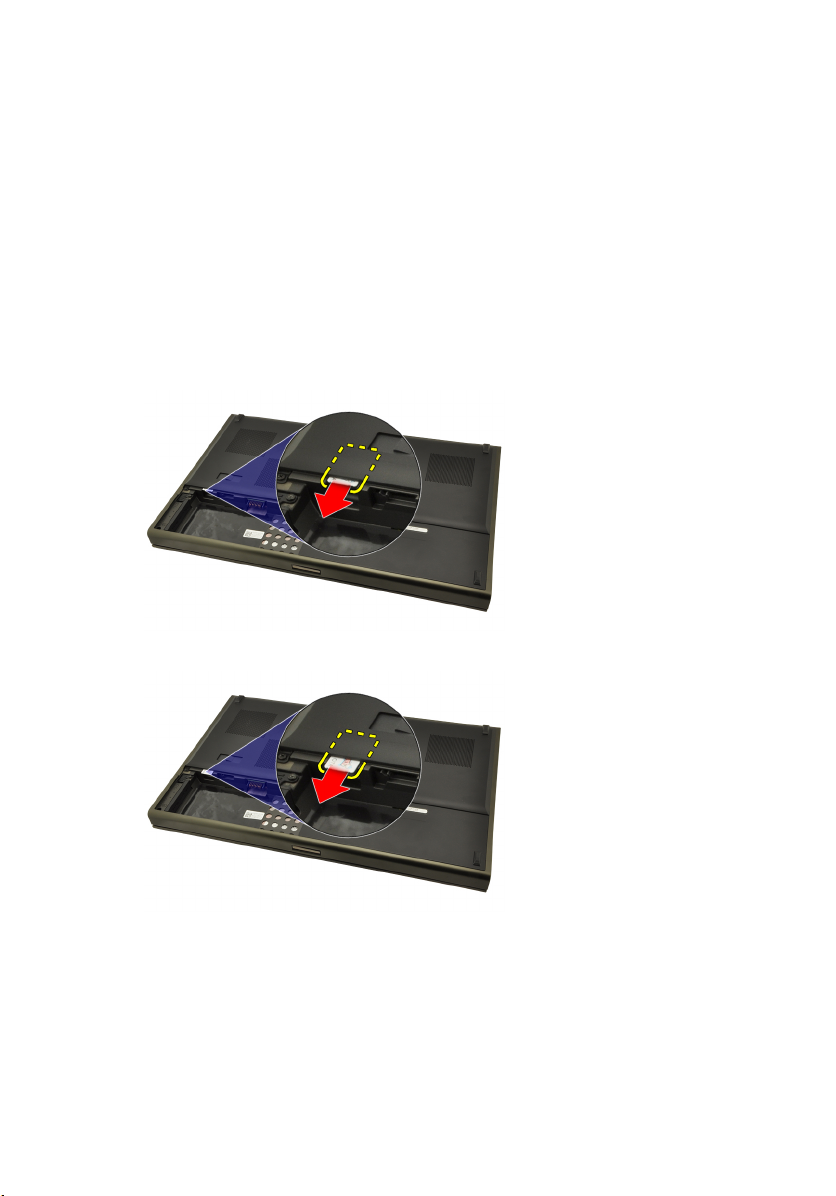
Karta SIM 5
Wymontowywanie karty SIM
1. Wykonaj procedury przedstawione w rozdziale
serwisowania komputera
2. Wyjmij
3. Wysuń kartę SIM na zewnątrz gniazda.
4. Wyjmij kartę SIM z gniazda.
akumulator
.
.
Przed przystąpieniem do
19
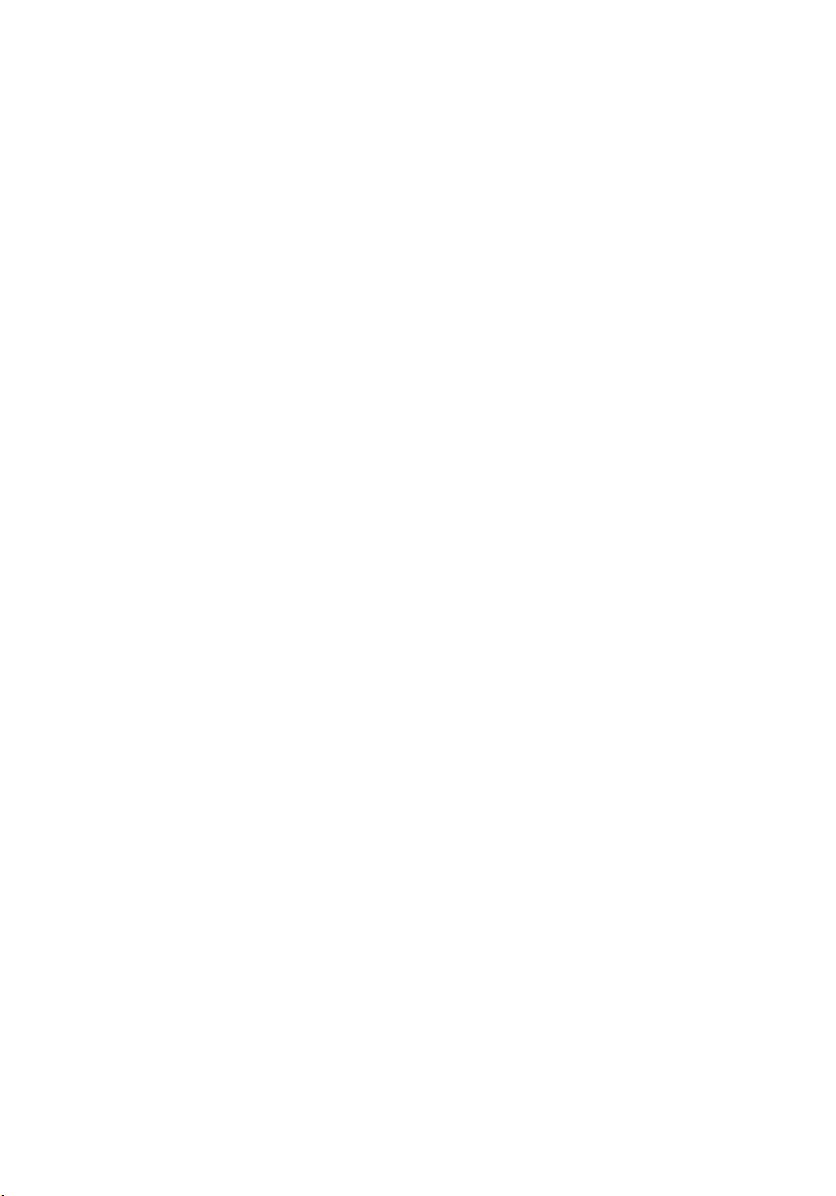
Instalowanie karty SIM
1. Odszukaj gniazdo karty SIM (Subscriber Identity Module) we wnęce
akumulatora.
2. Wciśnij kartę SIM do gniazda, aby ją osadzić.
3. Zainstaluj
4. Wykonaj procedury przedstawione w rozdziale
serwisowania komputera
akumulator
.
Po zakończeniu
.
20

Karta Bluetooth 6
Wymontowywanie karty Bluetooth
1. Wykonaj procedury przedstawione w rozdziale
serwisowania komputera
2. Wyjmij
3. Przesuń pokrywę karty Bluetooth do góry i wyjmij ją.
4. Odłącz kabel Bluetooth od karty Bluetooth.
akumulator
.
.
Przed przystąpieniem do
5. Wykręć wkręt mocujący kartę Bluetooth.
21

6. Wyjmij kartę Bluetooth.
Instalowanie karty Bluetooth
1. Umieść kartę Bluetooth na pokrywie karty Bluetooth i dopasuj do otworu na
wkręt.
2. Wkręć wkręt mocujący kartę Bluetooth do komputera.
3. Podłącz kabel karty Bluetooth do karty.
4. Odszukaj wnękę karty Bluetooth.
5. Nasuń pokrywę na wnękę karty Bluetooth, tak aby zaczep umocował
pokrywę.
6. Zainstaluj
7. Wykonaj procedury przedstawione w rozdziale
serwisowania komputera
22
akumulator
.
.
Po zakończeniu

Pokrywa dolna 7
Wymontowywanie pokrywy dolnej
1. Wykonaj procedury przedstawione w rozdziale
serwisowania komputera
2. Wyjmij
3. Wykręć wkręty mocujące pokrywę dolną do komputera.
4. Naciśnij gumowe podstawki ku tyłowi komputera, aby otworzyć pokrywę
akumulator
dolną.
.
.
Przed przystąpieniem do
5. Zdejmij pokrywę dolną z komputera.
23
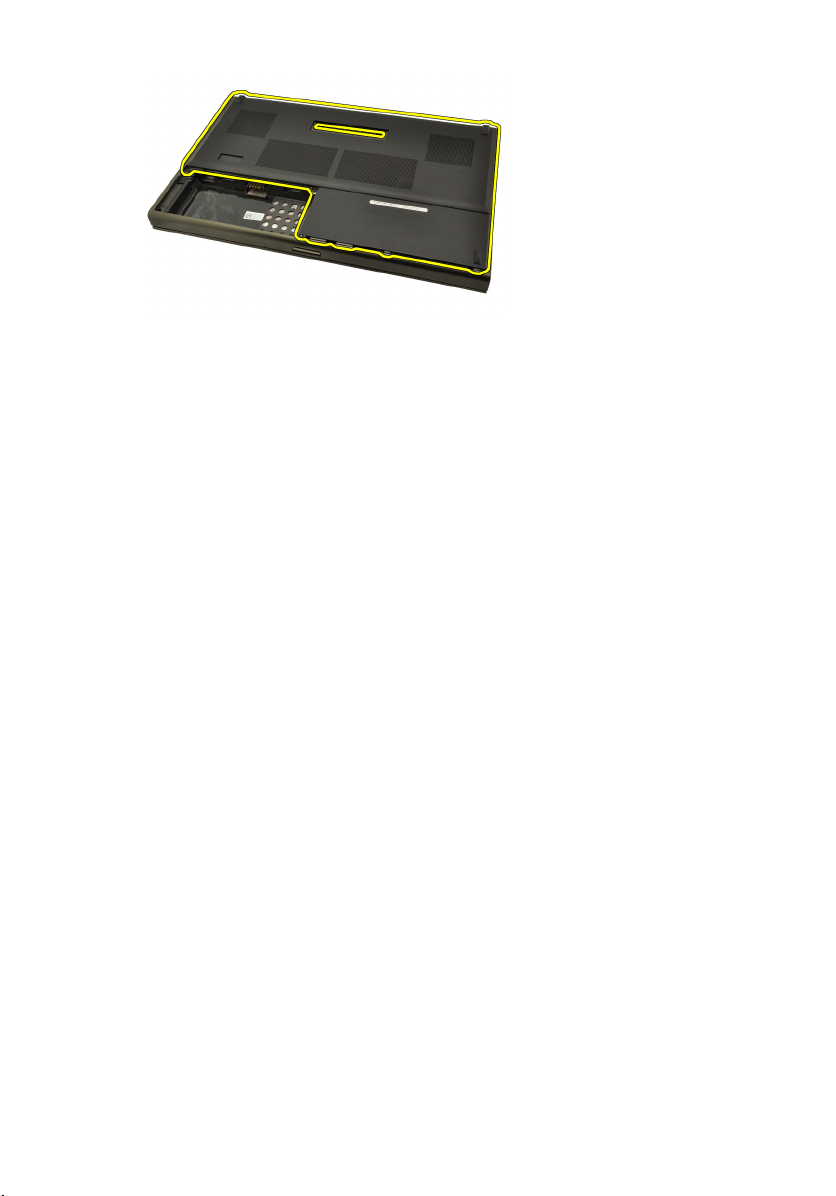
Instalowanie pokrywy dolnej
1. Przesuń pokrywę dolną w dół i ku przodowi komputera.
2. Wkręć wkręty mocujące pokrywę dolną do komputera.
3. Zainstaluj
4. Wykonaj procedury przedstawione w rozdziale
serwisowania komputera
akumulator
.
Po zakończeniu
.
24

Oprawa klawiatury 8
Wymontowywanie oprawy klawiatury
1. Wykonaj procedury przedstawione w rozdziale
serwisowania komputera
2. Wyjmij
3. Rysikiem z tworzywa sztucznego podważ oprawę klawiatury, aby ją
4. Dociśnij boczne i dolną krawędź oprawy klawiatury.
akumulator
uwolnić.
.
.
Przed przystąpieniem do
5. Unieś oprawę klawiatury i wyjmij ją z komputera.
25
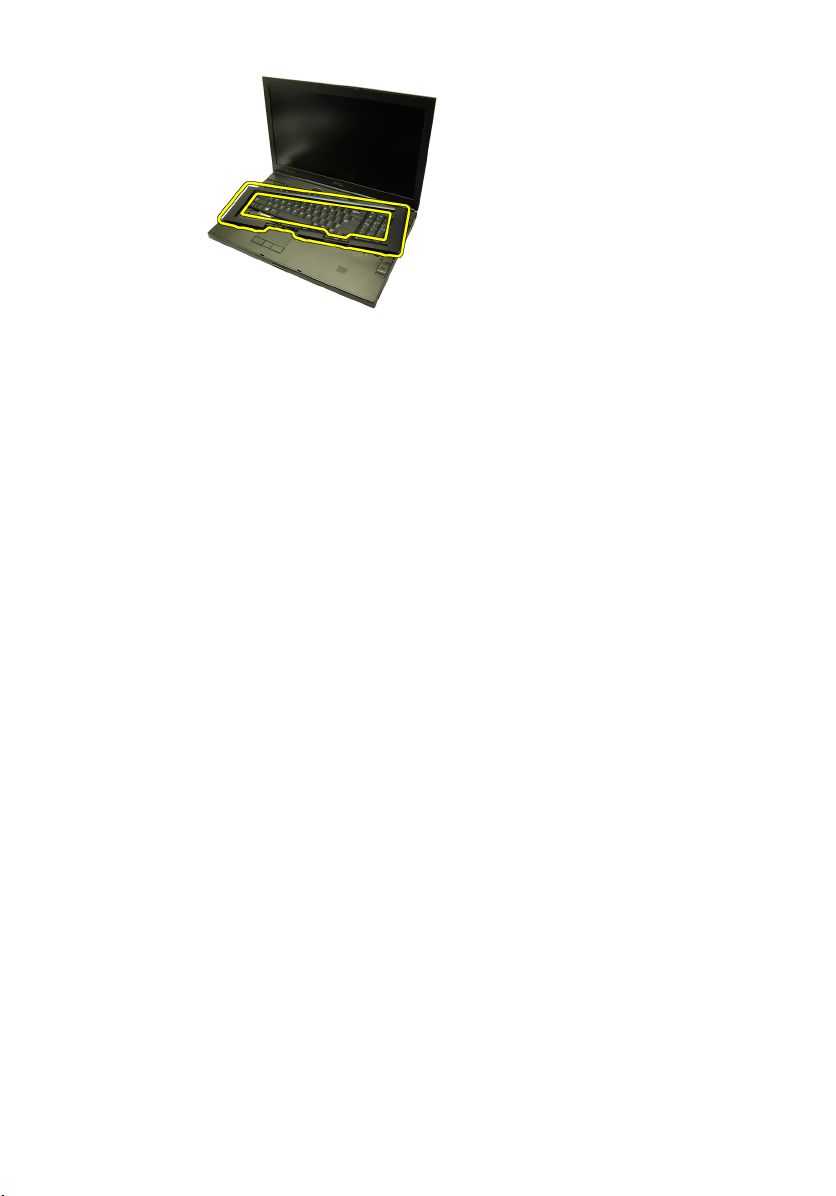
Instalowanie oprawy klawiatury
1. Wyrównaj oprawę klawiatury z zaczepami na górze podparcia dłoni.
2. Dociśnij dolną krawędź oprawy, aby zablokować zaczepy
(charakterystyczne kliknięcie).
3. Dociśnij boczne krawędzie i górną krawędź oprawy klawiatury.
4. Zainstaluj
5. Wykonaj procedury przedstawione w rozdziale
serwisowania komputera
akumulator
.
Po zakończeniu
.
26

Klawiatura 9
Wymontowywanie klawiatury
1. Wykonaj procedury przedstawione w rozdziale
serwisowania komputera
2. Wyjmij
3. Wymontuj
4. Wkręć wkręty mocujące klawiaturę.
5. Rozpoczynając od dolnej krawędzi klawiatury, oddziel klawiaturę od
akumulator
oprawę klawiatury
komputera i odwróć ją.
.
.
.
Przed przystąpieniem do
6. Odłącz kabel danych klawiatury od płyty systemowej.
27
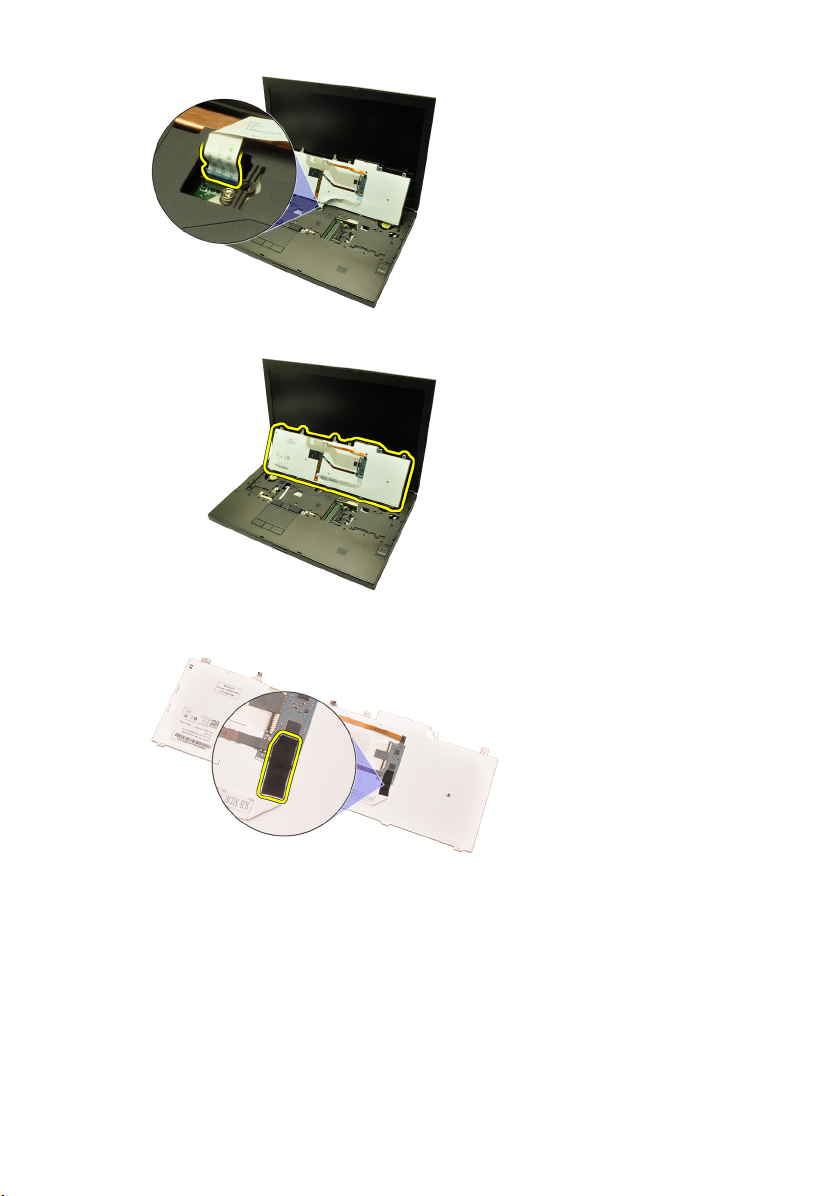
7. Wymontuj klawiaturę.
8. Zdejmij taśmę adhezyjną mocującą kabel danych z tyłu klawiatury.
9. Odłącz kabel danych z tyłu klawiatury.
28
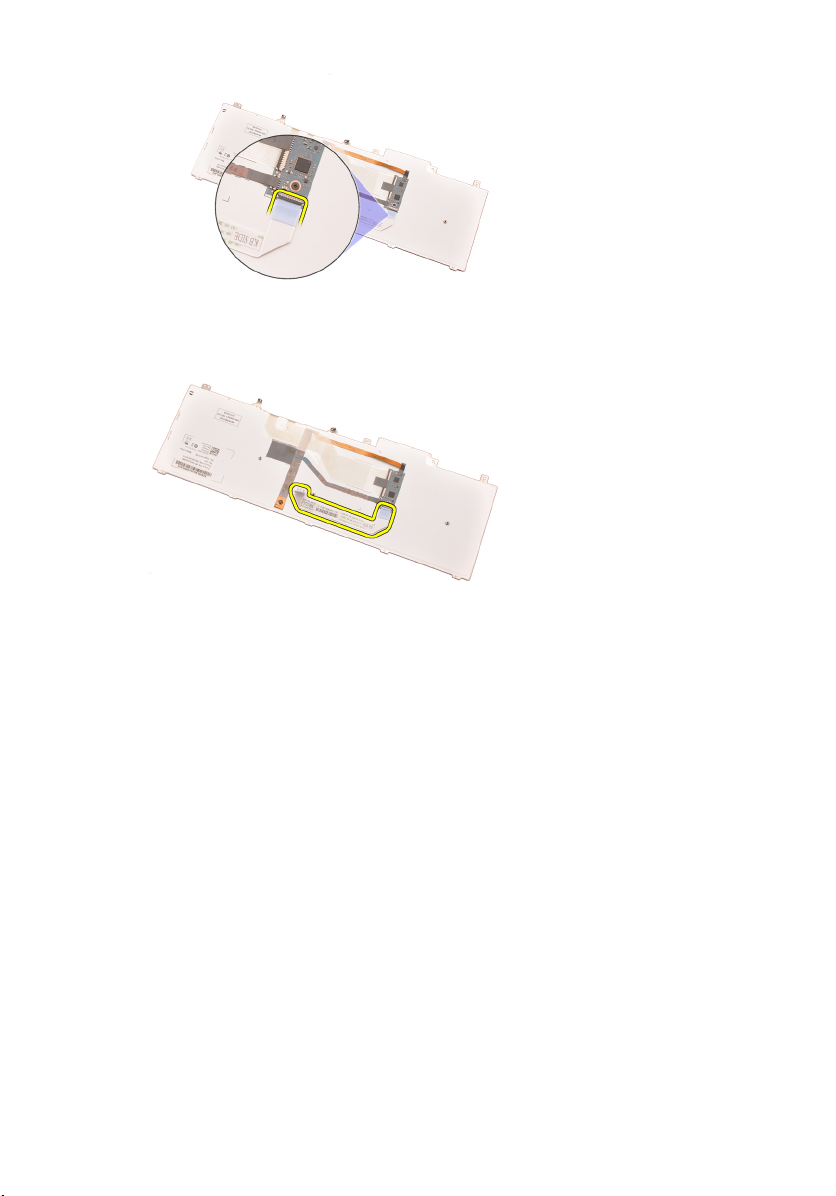
10. Oddziel kabel danych od klawiatury.
Instalowanie klawiatury
1. Podłącz kabel danych z tyłu klawiatury.
2. Taśmą adhezyjną przymocuj kabel danych z tyłu klawiatury.
3. Podłącz kabel danych klawiatury do złącza na płycie systemowej.
4. Umieść klawiaturę na podparciu dłoni i dopasuj do otworów na wkręty.
5. Wkręć wkręty klawiatury.
6. Zainstaluj
7. Zainstaluj
8. Wykonaj procedury przedstawione w rozdziale
serwisowania komputera
oprawę klawiatury
akumulator
.
.
.
Po zakończeniu
29
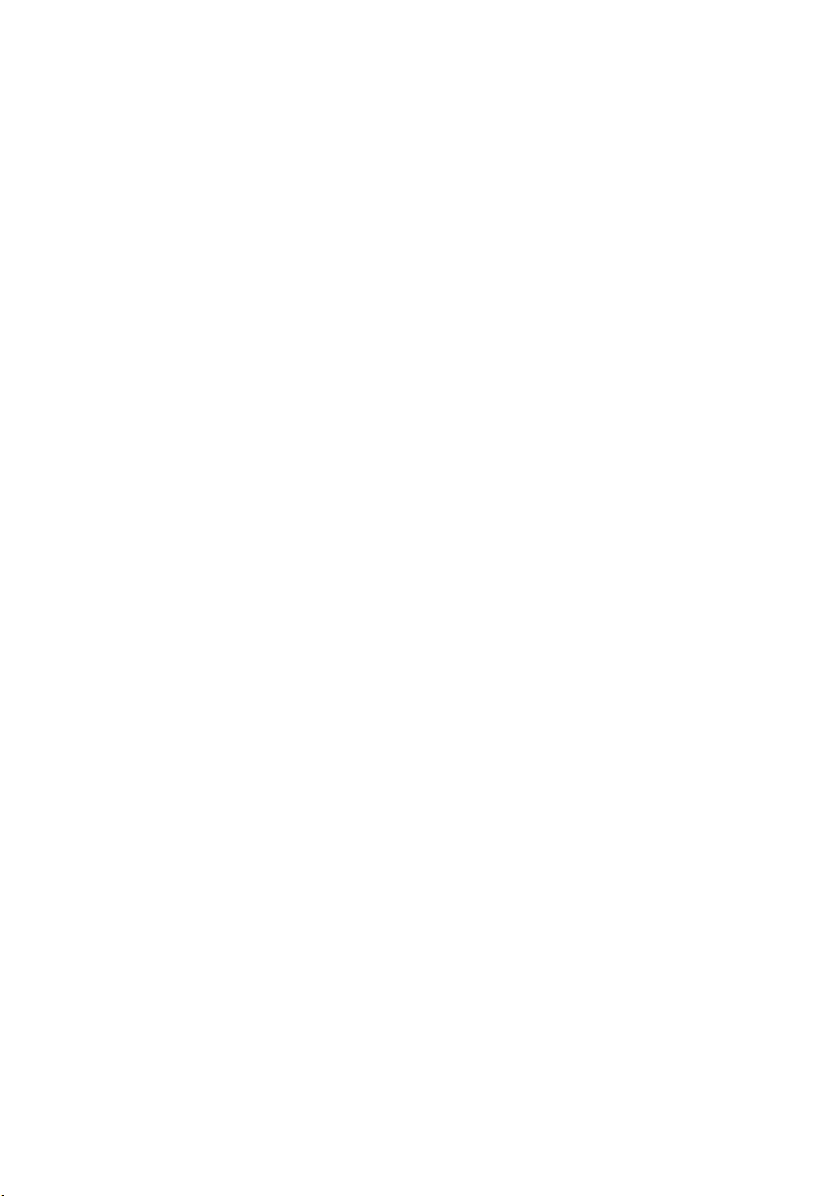
30
